ps如何把图片制作成素描效果图
发布时间:2017-06-16 09:10
素描作为一种艺术,有很多人喜欢素描这种艺术,甚至在图片中也有素描的效果图,而且用的还是ps。今天跟着小编一起学习ps把图片制作成素描效果图方法,希望对你有帮助。
ps把图片制作成素描效果图方法
打开一张你想要处理的图片。ctrl+shift+u去色。

ctrl+j复制一个图层。

ctrl+i反相复制过后的图层。

将图层模式改为“颜色减淡”。
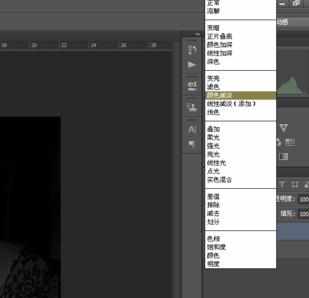
执行滤镜——其他——最小值命令。
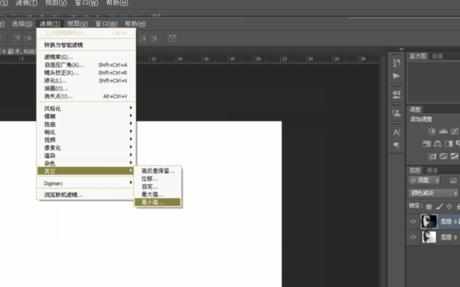
最小值设置为1-2,这时候可以预览到图片的效果,点击确定就完成了,合并图层,保存一下就算是全部搞定了。
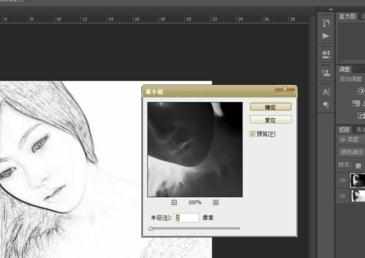

ps如何把图片制作成素描效果图的评论条评论